PCでタイピングする際に角度をつけるとより打ちやすくなります。
ほとんどのキーボードには標準で調整脚がつけられていますが、アップルのMagic Keyboardはないんですよね。
タイピングがしっくりこないなんてストレスを感じていませんか?
この記事では
- Magic Keyboardの高さ調整をしたい
- 自分好みの高さに調整したい
- キーボードの調整脚が壊れた
- MacBookの高さ調整をしたい
- ノートPCに角度をつけたい
と思っているあなたに、こんな便利グッズをご紹介致します。
これで気持ち良くタイピングできるようになること間違いなしです。
Magic Keyboardをより快適にタイピングしたい
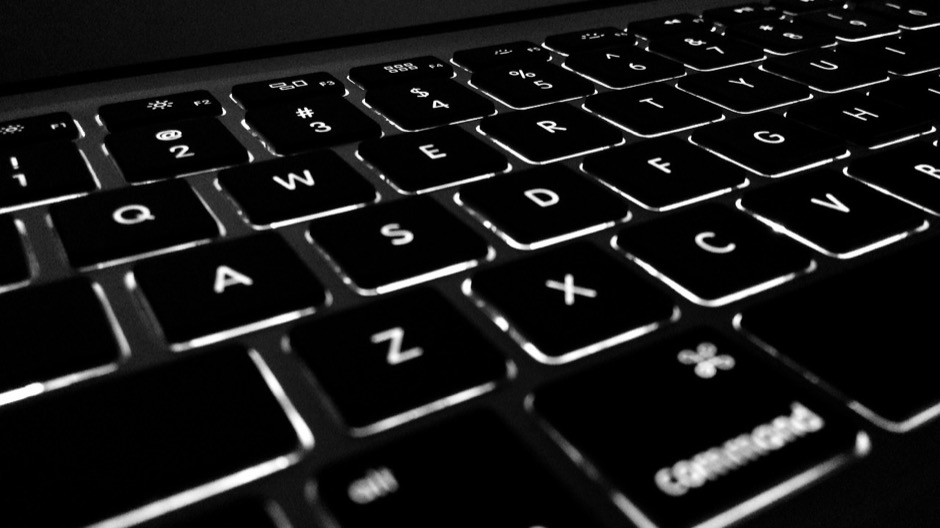
パソコン作業でのタイピング。
より自分にしっくりくるキーボードで快適に使用できるに越したことはありませんよね。
特に文章を打つ我々ブロガーは、タイピング命なので重要視したいことの1つ。
だからより快適に打てて長時間に及ぶ手首の疲れを軽減したいものです。
ボクはAppleのMagic Keyboardを使用していますが元々調整脚がない。

使い始めの頃は、しっくりと手に馴染みタイピングしていてとても気持ちいいと感じていたんです。
でも使っているうちに角度をつけたいって思うようになったんです。
これで自分好みの角度がつけられると、もっと気持ち良く打てるんだけどな。
そうだ!
それ専用のグッズを探そう
って。
色々調べこの商品が見事にベストマッチ。
それがこのアイテムなんです。
3段階の高さ調整ができる【ESC フリップ キーボードスタンド 】

こちらの「ESC フリップ キーボードスタンド」はMagic Keyboardにぴったりのサイズ。
もちろんMagic Keyboard以外のものでも、ノートPCでも使用できます。
どんな特長があるのかみていきましょう。
Magic Keyboardにピッタリ

【ESC フリップ キーボードスタンド 】のサイズは「22.5 x 4.7 x 1.3 cm」とMagic Keyboardにはピッタリなんです。
僕はテンキーなしのMagic Keyboardを使用していますがどうですか、このドンピシャ感。
もちろん他のキーボードやノートPCにも使用できます。
Magic Keyboardを3段階の高さ調整で自分好みに

3段階の高さ調整ができるのも購入したポイント。



自分好みの高さを選べるのがいいですよね。
その時の体調や気分でも簡単に変えられるので3段階できるのはうれしい。
これでボクのMagic Keyboardもグッと使いやすくなりました。
Magic Keyboardに使用するとこんな感じで3段階調整可能です。



張り替えが何度でもできる

貼付部分にはマイクロサクショングリップパッドというものが使用されており、温かい水で軽く洗い流して自然乾燥すれば新品同様に再利用可能。

貼り間違えたり他のキーボードやノートPCなどで使用したい時にも再度利用できるのはありがたい。
張り替えができないものだと最初に貼る時に
失敗できなーい
って超緊張します。
でもこの【ESC フリップ キーボードスタンド 】ならピタッと張れるので気軽に使用できるのもいいですよね。
まとめ

使用して丸2年経ちますが、全く問題なくよりタイピングがしやすくなりました。
個人差はあると思いますが、手首の疲れもほとんどなく長時間タイピングできるのはとても気持ちがいい。
姿勢も前屈みで猫背にならないようになるのでさらにいい。
いいことづくめの便利グッズ。
こんなちょっとしたことでストレスをなくせるなら使わない手はないです。
同じ悩みを持っている人はぜひチェックしてみて下さいね。
- Magic Keyboardにピッタリフィット
- 3段階の高さ調整ができる
- 何度でも張り替え可能
- もちろんMagic Keyboard以外でも
- ノートPCにも使える













コメント